Atualizado em July 2025: Pare de receber mensagens de erro que tornam seu sistema mais lento, utilizando nossa ferramenta de otimização. Faça o download agora neste link aqui.
- Faça o download e instale a ferramenta de reparo aqui..
- Deixe o software escanear seu computador.
- A ferramenta irá então reparar seu computador.
A segurança é a preocupação mais importante dos nossos sistemas informáticos para quase todos nós, pois não queremos que outros acedam aos nossos dados ilegalmente. Então, para melhorar a segurança do seu computador,
Microsoft
atribuiu a função de senha da imagem. Já vimos como configurar uma senha de imagem ou PIN no Windows 8.
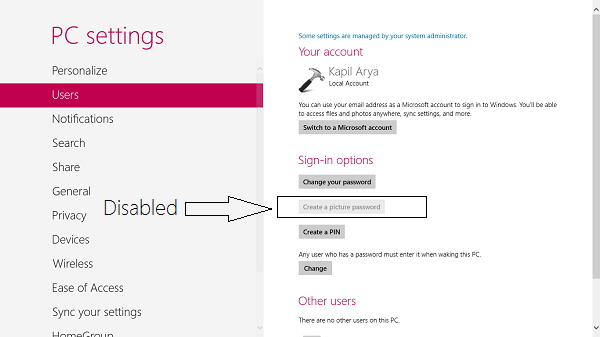
Neste artigo, vamos lhe dizer como você pode habilitar ou desabilitar a função de login de senha de imagem. Na verdade, o login da senha da imagem é ativado por padrão, então, caso você queira desativá-la, este artigo irá ajudá-lo a fazer isso.
Tabela de Conteúdos
Desativar Senha com Imagem Entrar usando o Editor de Registro
Atualizado: julho 2025.
Recomendamos que você tente usar esta nova ferramenta. Ele corrige uma ampla gama de erros do computador, bem como proteger contra coisas como perda de arquivos, malware, falhas de hardware e otimiza o seu PC para o máximo desempenho. Ele corrigiu o nosso PC mais rápido do que fazer isso manualmente:
- Etapa 1: download da ferramenta do reparo & do optimizer do PC (Windows 10, 8, 7, XP, Vista - certificado ouro de Microsoft).
- Etapa 2: Clique em Iniciar Scan para encontrar problemas no registro do Windows que possam estar causando problemas no PC.
- Clique em Reparar tudo para corrigir todos os problemas
1.
Pressione o botão
Windows Key + R
simultaneamente e colocar
regedit
em
Run
caixa de diálogo.
2.
Navegue até o seguinte local:
HKEY_LOCAL_MACHINESOFTWAREPolíticasMicrosoftWindowsSystem(Alaska)

3.
Agora clique com o botão direito do mouse no painel direito da janela. Crie um valor DWORD e nomeie-o
BlockDomainPicturePassword
…Arkansas.
4.
Clique com o botão direito do mouse sobre o valor da palavra-chave criado acima, selecione
Modificar
. Você terá esta janela:
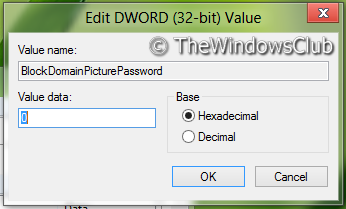
5.
Agora você pode usar os seguintes valores para
Dados de valor
seção:
Habilitar Senha com Imagem Sign-In = ‘0’
(Configuração padrão)
Desativar Senha com imagem Senha – n = ‘1’
6.
É isso mesmo. Reinicie para ver os resultados.
Desativar Senha com Imagem Entrar usando o Editor de Políticas de Grupo
NOTA:
Esta opção para usar a política de grupo só está disponível no
Windows 8 Pro
e
Windows 8 Enterprise
edições
…Arkansas.
1. Imprensa
Windows Key + R
combinação e put
gpedit.msc(Alaska)
em
Run
caixa de diálogo.
2.
No painel esquerdo, navegue até:
Configuração de Computador
-> Moldes administrativos
->
Sistema
->
Logon
…Arkansas.

3.
Agora olhe no painel direito, você terá a apólice chamada
Desativar login de senha de imagem
como mostrado acima.
4.
Clique duas vezes nesta política para obter a janela abaixo.
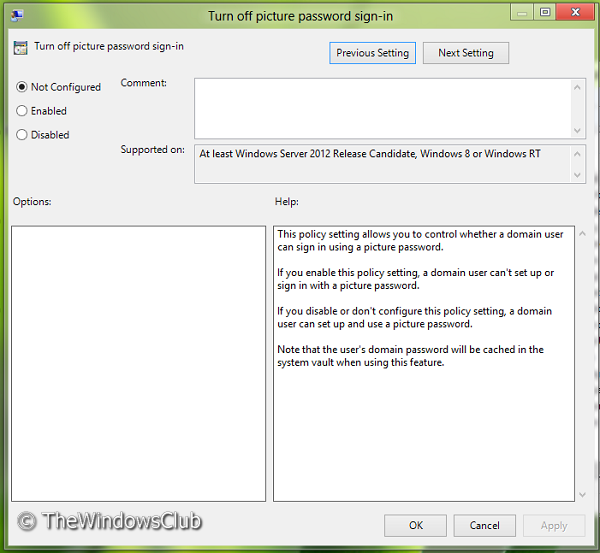
5.
Agora você pode usar as seguintes configurações:
Enable Picture Password Sign-In = Disabled/Not configured (Alaska)
(Configuração padrão)
Desativar senha de acesso com imagem = Ativar
Depois de fazer alterações clique
Aplicar
seguido por
OK
…Arkansas.
É isso mesmo. Reinicie para ver os resultados.
RECOMENDADO: Clique aqui para solucionar erros do Windows e otimizar o desempenho do sistema
Vinicius se autodenomina um usuário apaixonado de Windows que adora resolver erros do Windows em particular e escrever sobre sistemas Microsoft em geral.
